ほんの数週間前、私たちはAndroidをカバーしましたPhoto Lock Screenと呼ばれるアプリにより、ユーザーは選択した画像に独自のカスタムタップシーケンス/パターンを定義して、画面のロックを解除できます。多少同じコンセプトのスポーツですが、はるかに多くの機能、 iLockit ロック画面 もうしばらくセキュリティ保護指向のAndroidアプリです(フォトロック画面の前のようです)。 iLockit 最大4つの異なる画面ロックを提供選択した組み合わせで使用できるメソッド。たとえば、ロック画面の背景として任意の画像を設定し、その中の1つのポイントを選択して、画面のロックを解除するタップするか、同じ操作を行うためにタッチする必要がある画像上の複数のポイントを選択します。次に、画像上の特定のポイントを希望の時間長押しする方法があります。非表示の行を追加することもできます 以内に 画像をスワイプしてロックを解除します。
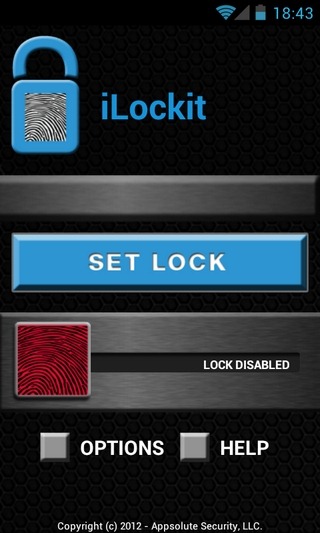
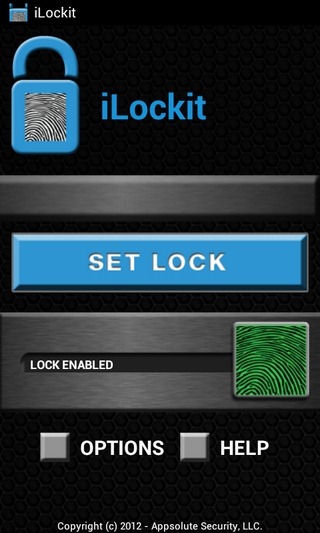
以前にレビューしたアプリと同様に、精度が重要です と iLockitの カスタムのロック解除メカニズム。あなたが正しいロック解除パターンを提供しない限り。 (セキュリティの観点から)さらに優れているのは、一定の試行が失敗した後、デフォルトのGoogleアカウントから自動的にログアウトすることです。また、カスタムロック解除ポイントとして使用できる主要な領域に関して、何らかの指示/視覚的な支援を提供する画像を選択してみてください。
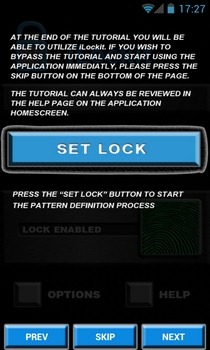
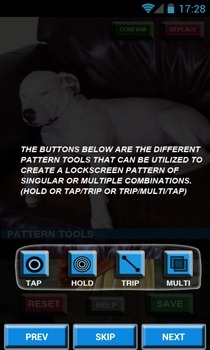
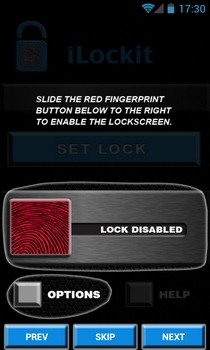
起動時に、アプリは提供するように求められますカスタムのロック解除パターンをめちゃくちゃにした場合に、デバイスのロックを解除するために使用できる有効なメールアドレスとリカバリPIN。登録が成功すると、アプリはいくつかのチュートリアル画面を介してあなたを歓迎し、さまざまな機能とオプションをしっかりと把握するのに役立ちます iLockit.
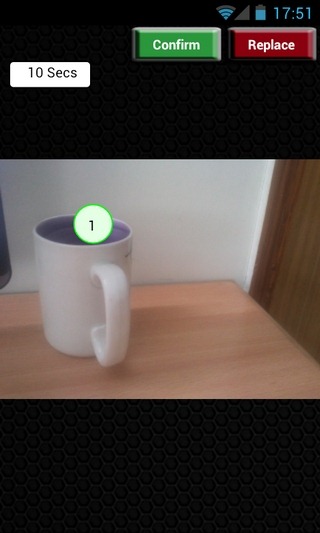
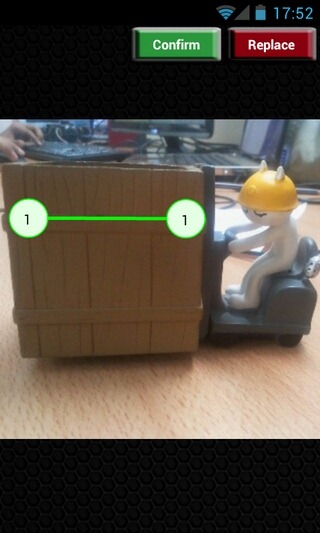
チュートリアルで指定されているように、 iLockit ロック画面、最初に定義する必要があります カスタム パターンのロックを解除します。このためには、 ロックを設定 アプリのメインインターフェースのボタンをクリックし、お使いのデバイスのギャラリーから目的の画像、そしてあなたは行ってもいいです。次に、利用可能な/前述のすべての手法を使用して、好みのカスタムロック解除方法を定義するのは完全にあなた次第です。
希望するさまざまなロック解除パターンをすべて選択して定義したら、アプリは 検証する 最後にもう一度あなたと一緒に。最後に、必要なことは、アプリの指紋ノブをスライドさせることだけです。 ホーム画面 有効にするために右に向かって iLockit ロック画面。ノブを逆方向にドラッグすると、アプリの保護サービスが無効になります。
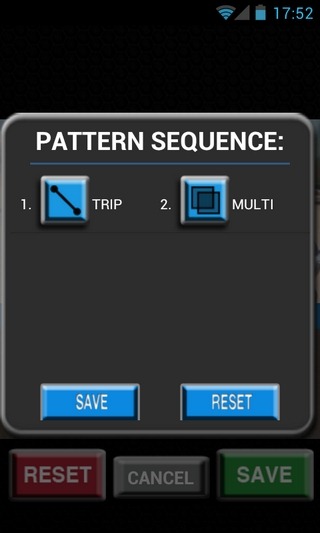
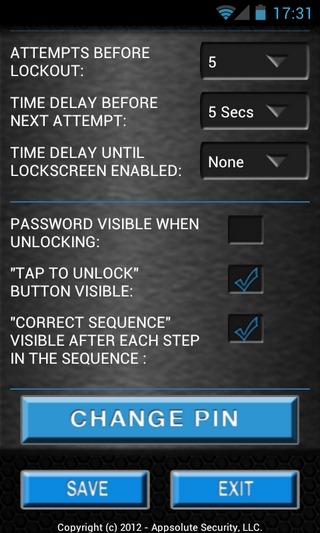
アプリのメイン設定画面から、次のことができますデバイスのロック解除をこれ以上試行できないようにするまでの試行回数を指定します。ロック解除の後続の各試行を行うためのカスタム時間間隔を設定することもできます。次に、画面がスリープ状態になった後でも、デバイスのロックを解除したままにするカスタム期間を指定するオプションもあります。
iLockit は$ 0.99でGoogle Playストアからダウンロードできる有料アプリです。
ダウンロード iLockit Androidのロック画面

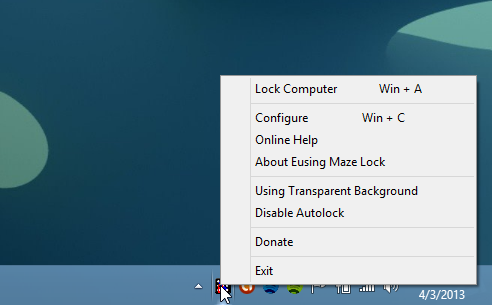


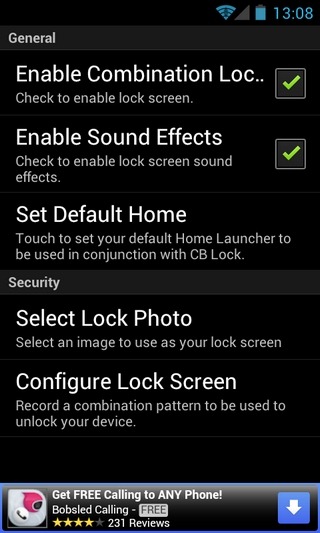








コメント